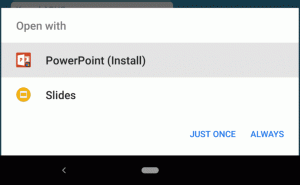विंडोज 10 फाइल एक्सप्लोरर से होमग्रुप आइकन कैसे हटाएं

सेटअप के दौरान, विंडोज 10 आपसे पूछता है कि आप वर्तमान नेटवर्क कनेक्शन के लिए किस प्रकार का नेटवर्क सेट करना चाहते हैं। एक बार जब आप इसे निजी के रूप में सेट करते हैं, तो विंडोज 10 फाइल एक्सप्लोरर के नेविगेशन फलक में होमग्रुप आइकन स्वचालित रूप से दिखाता है। यदि आपके पास होमग्रुप फीचर का कोई उपयोग नहीं है और आप इसका आइकन नहीं देखना चाहते हैं, तो यहां बताया गया है कि इसे कैसे निष्क्रिय किया जाए और विंडोज 10 फाइल एक्सप्लोरर से होमग्रुप को कैसे हटाया जाए।
विंडोज 10 फाइल एक्सप्लोरर में होमग्रुप आइकन से छुटकारा पाने का सबसे आसान तरीका इस सुविधा को अक्षम करना है। आपको केवल होमग्रुप प्रदाता सेवा को रोकना और अक्षम करना है। निम्न कार्य करें:
- दबाएँ जीत + आर रन डायलॉग प्रदर्शित करने के लिए शॉर्टकट कुंजियाँ। युक्ति: देखें विन कीज़ के साथ सभी विंडोज़ कीबोर्ड शॉर्टकट की पूरी सूची. रन बॉक्स में निम्नलिखित टाइप करें:
services.msc
- सेवाओं में, होमग्रुप प्रदाता सेवा को अक्षम करें जैसा कि नीचे दिखाया गया है:
- अब, फाइल एक्सप्लोरर ऐप को फिर से खोलें। होमग्रुप आइकन गायब हो जाएगा:
हालाँकि, यदि आप होमग्रुप फीचर का उपयोग करते रहना चाहते हैं, लेकिन केवल नेविगेशन पेन आइकन से छुटकारा पाना चाहते हैं, तो यहां बताया गया है कि आप कैसे कर सकते हैं
विंडोज 10 में नेविगेशन फलक से होमग्रुप आइकन को हटा दें.- खोलना पंजीकृत संपादक.
- निम्न रजिस्ट्री कुंजी पर जाएँ:
HKEY_CLASSES_ROOT\CLSID\{B4FB3F98-C1EA-428d-A78A-D1F5659CBA93}\ShellFolderयुक्ति: देखें एक क्लिक के साथ वांछित रजिस्ट्री कुंजी पर कैसे जाएं.
वर्णित के अनुसार आपको इस कुंजी का स्वामित्व लेने की आवश्यकता है यहां या का उपयोग कर RegOwnershipEx ऐप (अनुशंसित)। - DWORD पैरामीटर सेट करें गुण b094010c के लिए।
- यदि आप चल रहे हैं 64-बिट ऑपरेटिंग सिस्टम, निम्न रजिस्ट्री कुंजी के लिए उपरोक्त चरणों को दोहराएं:
HKEY_CLASSES_ROOT\Wow6432Node\CLSID\{B4FB3F98-C1EA-428d-A78A-D1F5659CBA93}\ShellFolder - विंडोज 10 को पुनरारंभ करें.
- फ़ाइल एक्सप्लोरर ऐप खोलें। आइकन गायब हो जाएगा, लेकिन होमग्रुप काम करना जारी रखेगा। आप अभी भी इसे रन डायलॉग में टाइप करके एक्सेस कर सकते हैं:
खोल{B4FB3F98-C1EA-428d-A78A-D1F5659CBA93}